現在制作しているサイトにおいて、お客様が入力した文字を、カッコ良くレイアウトしたプレビューを表示できたらいいなと思いまして、サーバーに ImageMagick をインストールしてみました。
ImageMagickとは?
ImageMagick とは、画像を操作したり表示したりするためのソフトウェアです。画像を合成したり、任意の文字を含んだ画像を動的に生成したり、Linux上で様々な加工をすることができます。(Linux以外にも、WindowsやMacなど様々なプラットフォームに対応しています)
ImageMagickは、PHP専用のプログラムではなく、コマンドラインから使用できる独立したプログラムです。PHPで使用するには、Imagickというモジュールが用意されていますので、こちらも合わせてインストールしました。
まずは前準備
例によって yum で インストールするのですが、Imagickのインストールには、PHPの拡張パッケージであるphp-develが必要ですので、もしインストールされていない場合は php-devel を先にインストールしてやる必要があります。
# yum -y install php-devel
ImageMagickをインストールする
yum でさくっと ImageMagick をインストールします。
# yum -y install ImageMagick-devel
Imagickをインストールする
PHPから利用できるよう、Imagickもインストールします。
# peardev install pecl/imagick
peclだとメモリエラーが発生することがあるようなので、ここでは peardev を使ってインストールしています。
インストールが終わると、「php.ini」に「extension=imagick.so」を追加するよう指示されます。
「/etc/php.d/」内に、「imagick.ini」という設定ファイルを作って、以下のように記述してやればOKです。
extension=imagick.so
ここで、Apacheを再起動して設定を反映してあげましょう。
# apachectl restart
好きなフォントをインストールする
今回は、システム全体でフォントを使用できるよう、以下のディレクトリにフォントファイルをコピーしました。
/usr/share/fonts/
ユーザ毎にインストールしたい場合は、ユーザのホームディレクトリ直下に.fontディレクトリを作成して、そこにフォントファイルをコピーしてやればOKです。
最後に、コピーしたフォントを有効にするために、以下のコマンドでフォントキャッシュを更新してやります。
# fc-cache -fv
そうそう、フォントのライセンスを確認の上、インストールしてくださいね。
ホームページの制作(デザイン・コーディング・プログラミング)に加え、ネットショップの販売促進に関するアドバイスも致します。 20年以上に渡って実際にネットショップを運営した経験を生かし、聞きかじりではない実績を伴ったノウハウを、自分の言葉でお伝えいたします。 プログラミングの経験は30年以上。HTML、CSS、JavaScript、TypeScript、Vue、NuxtJS、Node.js、MySQL、MongoDB、Elasticsearch、WordPress、PHP、Docker、Electronなど、幅広く対応します。

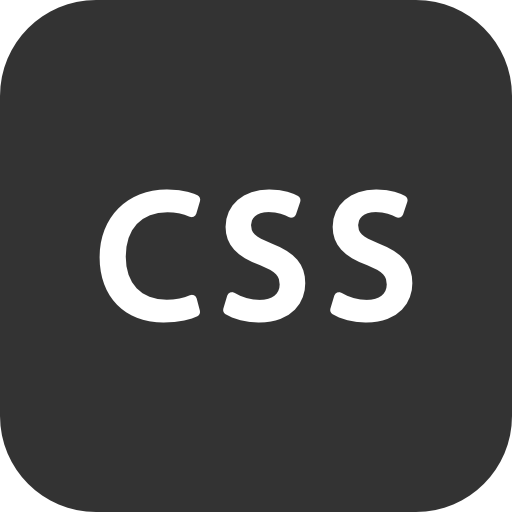

コメント